
Kazalo:
- Avtor John Day [email protected].
- Public 2024-01-30 12:02.
- Nazadnje spremenjeno 2025-01-23 15:08.
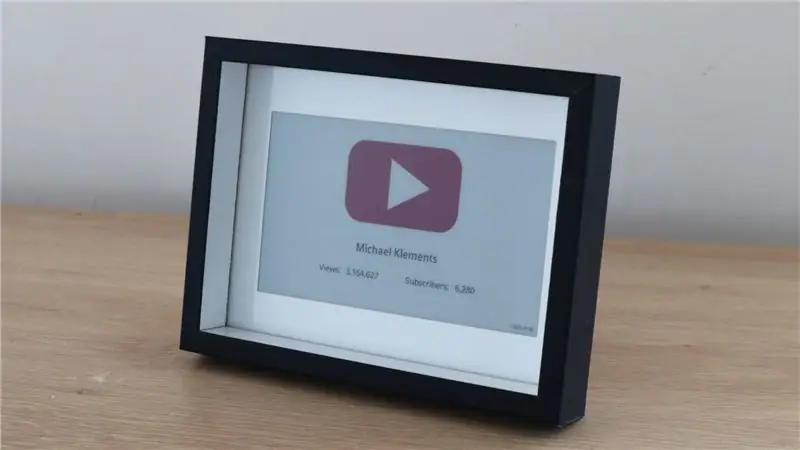
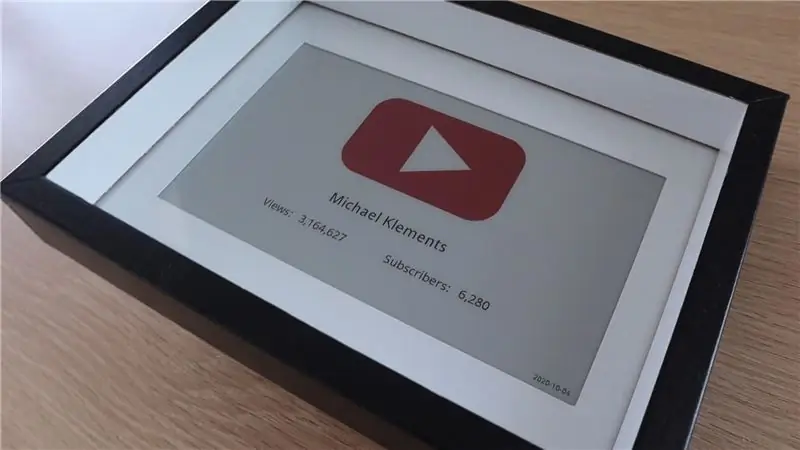

V tem navodilu vam bom pokazal, kako z zaslonom e-papirja sestavite svoj lastni števec naročnikov na Youtube in Raspberry Pi Zero W za poizvedovanje po API-ju YouTube in posodobitev zaslona. Zasloni iz e-papirja so odlični za tovrstne projekte, saj imajo odlično berljivost tudi pri močni sončni svetlobi in jih je mogoče gledati skoraj iz katerega koli kota, na primer papirja.
Zaslon je treba posodobiti najmanj enkrat na dan, da se prepreči vžig na zaslonu, vendar sem nastavil, da se posodablja vsake tri ure.
Ta števec porabi zelo malo energije, saj se zaslon napaja le, ko je posodobljen, preostanek časa pa je v bistvu izklopljen. Raspberry Pi Zero W neprekinjeno deluje na zadnji strani okvirja in v prostem teku porabi približno 0,6 W.
Zaloge
Za ta projekt potrebujete samo Raspberry Pi Zero W, kartico SD in zaslon Waveshare E-Ink. Prepričajte se, da naročite zaslon, ki vključuje krmilnik zaslona klobuka za Raspberry Pi. Za vgradnjo zaslona boste potrebovali tudi okvir ali senčno polje.
- Raspberry Pi Zero W - Kupite tukaj
- Micro SD kartica - kupite tukaj
- Waveshare 7,5 -palčni zaslon za e -papir HD (B) s krmilnikom klobuka - kupite tukaj
- 6x8 "Shadow Box Frame - Buy Here (To ni isti okvir, ampak najbližje, kar sem jih našel na Amazonu)
- Tipkovnica, miška in monitor za nastavitev (ali povezavo prek SSH)
1. korak: Pripravite svojo elektroniko




Začnite tako, da spajkate zatiče glave na Raspberry Pi Zero W, če še niso bili nameščeni, ko ste ga dobili, in pritrdite hladilnik, če je priložen enemu.
Zaslon, ki sem ga uporabil, je Waveshare 7,5-palčni HD 3-barvni e-papir (model B). Naredili so tudi dvobarvno različico in še eno tri barvno različico z rumeno namesto rdečo, vendar rdeča deluje bolje za gumb za predvajanje YouTube Zaslon je res tanek, kot nalašč za vgradnjo v okvir slike, ne da bi bilo treba bistveno spreminjati zadnjo ploščo.
V škatli boste dobili krmilnik zaslona SPI, ki je zasnovan kot klobuk, pripravljen za vklop neposredno na Pi -jeve zatiče GPIO, zato vam ni treba več spajkati.
Tračni kabel zaslona priključite v priključek krmilnika tako, da dvignete črni jeziček, potisnete tračni kabel v priključek in nato črni jeziček znova potisnete navzdol, da se zaskoči.
Kartico SD lahko priključite na svoj Pi, če je vnaprej naložena z Raspberry Pi OS, sicer jo pustite na strani, dokler ne naložite programske opreme.
Nazadnje klobuk prilepite na Pi.
Zdaj ste pripravljeni preizkusiti zaslon. Odličen začetek je z Wiki-e-papirjem Waveshare 7,5 , ki ima nekaj dobrih navodil za začetek in nekaj primerov kode.
Če se ne želite igrati s primeri, bomo v naslednjih korakih pogledali programiranje in ga nastavili.
2. korak: Spremenite polje za prikaz
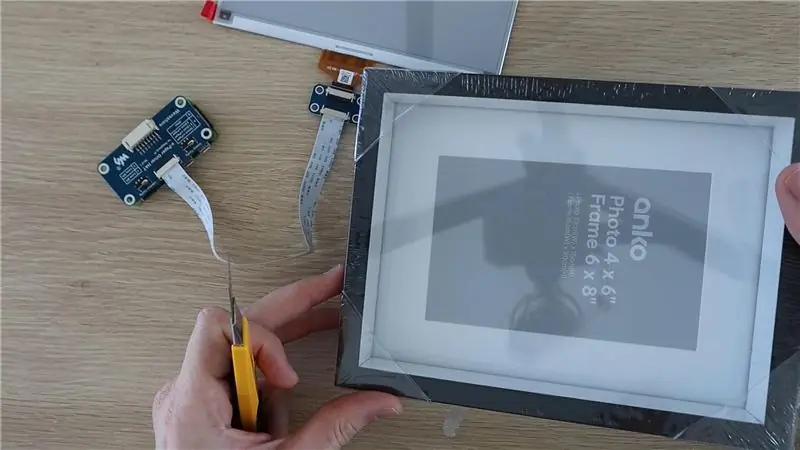


Nato morate zaslon vgraditi v okvir ali senčno polje.
Ta okvir velikosti 6x8 palcev sem dobil iz lokalne trgovine za nekaj dolarjev.
Odstranite zadnjo ploščo, da pridete do plošče z belim okvirjem.
To ploščo boste verjetno morali nekoliko zmanjšati, da se prilega površini zaslona na zaslonu vašega e-papirja. Izmerite površino zaslona in jo z ravnilom in ostrim nožem označite in izrežite na pravo velikost.
Prav tako lahko prilagodite postavitev zaslona in velikosti elementov, da se prilegajo vaši plošči z belim okvirjem, če je ne želite izrezati.
Nato označite režo za tračni kabel, ki bo šla skozi zadnjo ploščo, in jo izrežite z obrtnim nožem ali vrtljivim orodjem. Z laserskim rezalnikom sem izrezal pravokotni del in naredil nekaj lukenj za namestitev Raspberry Pi na stojalo.
3. korak: Namestite elektroniko




Odlepite zaščitno folijo in nato lepite zaslon na beli okvir, pri tem pazite, da je centriran in raven. Uporabil sem samo majhno kapljico vročega lepila na vogalih, da ga držim na mestu. Rahlo ga bo pritrdila tudi hrbtna stran, zato ne potrebujete veliko lepila.
Znova sestavite plast okvirja in nežno potegnite trak skozi zadnjo ploščo, preden ga zaprete.
Priključite tračni kabel v konektor in ga nato prilepite na svoje mesto, da preprečite vlečenje ali obremenitev kabla, ki bi ga lahko raztrgal.
Nazadnje namestite Raspberry Pi in klobuk na stojalo okvirja. Za to je najbolje uporabiti nekaj nosilcev iz plastike ali medenine. Z vročim lepilom lahko samo pritrdite hrbtno stran Pi na stojalo, če nimate nosilcev.
To je to, vaš zaslon je zdaj pripravljen za programiranje.
4. korak: Programirajte in nastavite Raspberry Pi
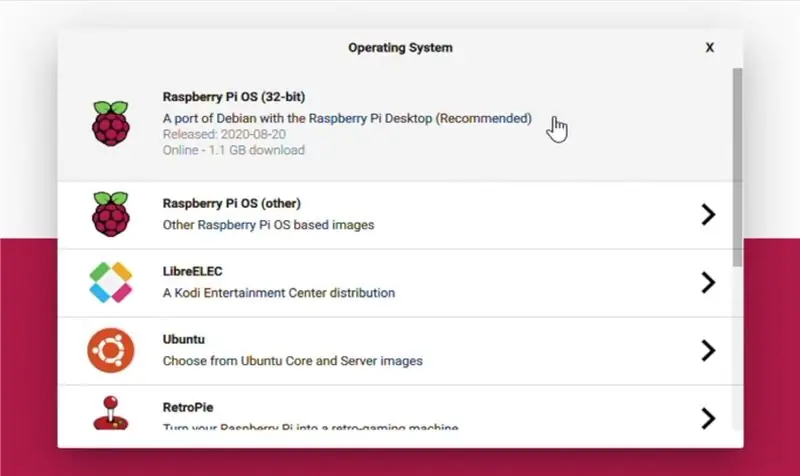
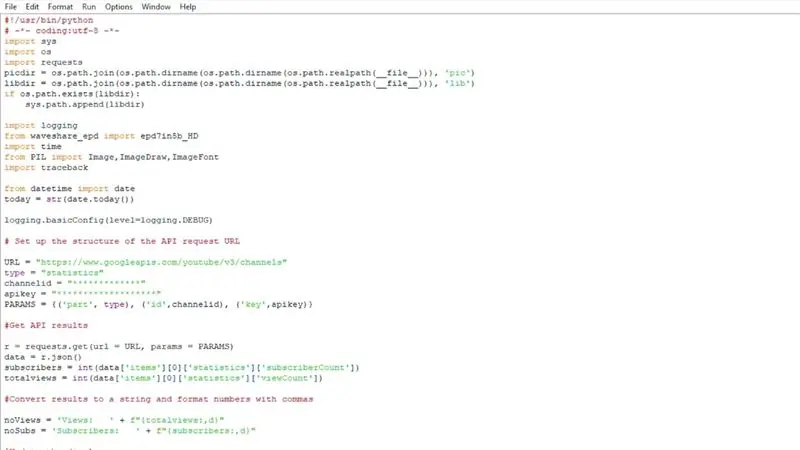
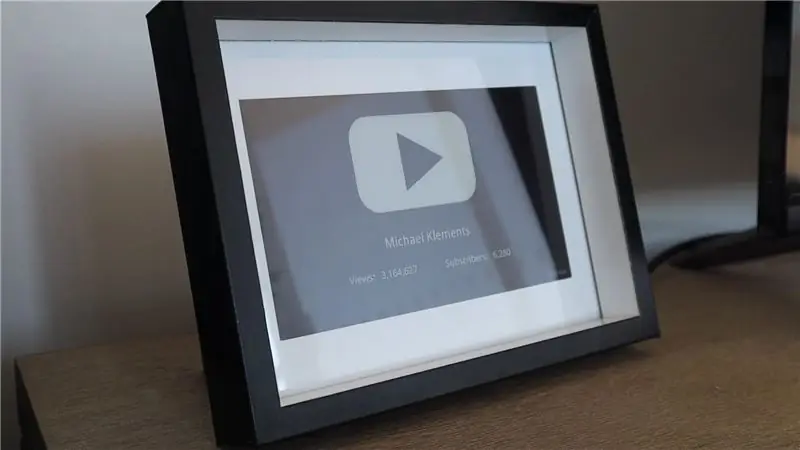
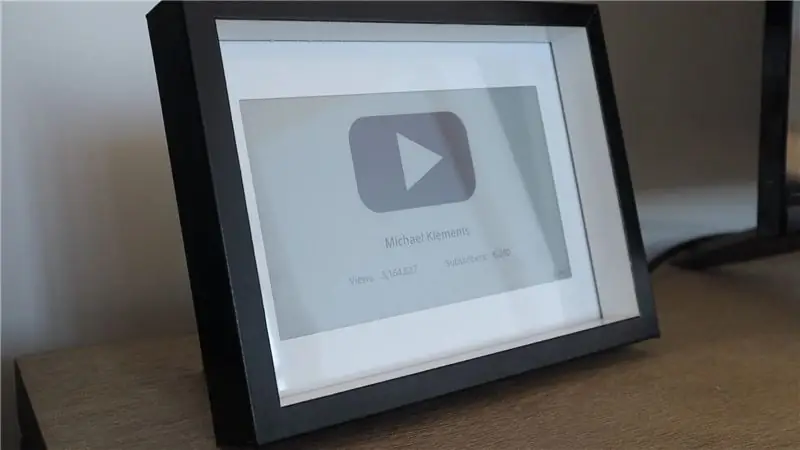
Programiranje zaslona je precej preprosto, vendar je lahko postopek dolgotrajen.
Moraš:
- Pripravite namestitev OS Raspberry Pi
- Namestite knjižnice in posodobitve
- Pridobite ključ API -ja za YouTube in ID kanala
- Spremenite skript Python in ga shranite v svoj Pi
- Preskusni zagon skripta
- Samodejno zaženite skript s crontabom
Ne bom se spuščal v podrobnosti v tem navodilu, saj sem na svojem blogu že napisal podroben in metodičen vodnik s prenosi za skripte Python - Youtube Subscriber Counter
Skript Python v bistvu uvozi zahtevane knjižnice in funkcije, nato poizveduje po API -ju YouTube, preoblikuje številke tako, da vključi vejice, nato pa posodobi zaslon, da odraža najnovejše vrednosti. Posodobi tudi majhno polje za datum v spodnjem desnem kotu, tako da lahko preprosto ugotovite, ali Pi že nekaj časa ni posodobil zaslona zaradi napake.
Ko zaženete skript, se bo zaslon po nekaj sekundah začel postopek osveževanja. Za popolno osvežitev traja približno 30-40 sekund. V tem času bo zaslon najprej utripal črno -belo, nato pa bo prazen, nato bo ustvaril črno -belo različico zaslona in na koncu zapolnil rdečo z zamenjavo nekaterih črnih področij. Utripanje je običajno in ga krmilnik izvede, da ciklira elemente zaslona in prepreči vžig.
5. korak: Uporabite števec naročnikov
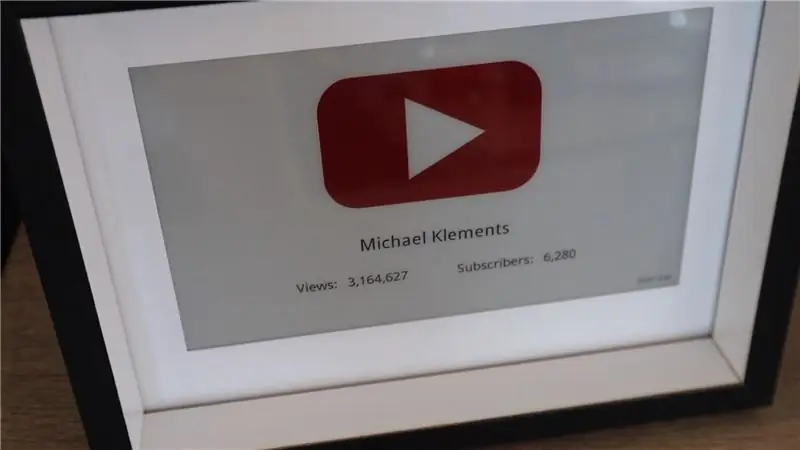
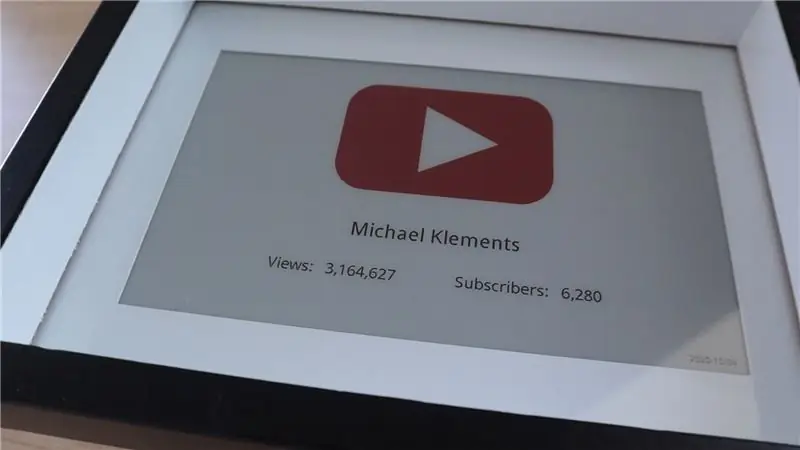
Ko zaženete in avtomatizirate skript s pomočjo crontab, je vaš števec pripravljen za uporabo. Samo priključite ga v napajalnik USB in ga postavite na mizo ali polico.
Ta poseben števec naročnikov v YouTubu sem želel zgraditi z Raspberry Pi Zero W, lahko pa uporabite tudi ESP32, če želite porabiti še manj energije, tako da krmilnik preklopite v stanje mirovanja med posodobitvami zaslona, kar je na Raspberry Pi težko narediti.
Sledite mojemu kanalu YouTube za več projektov Raspberry Pi in Arduino ter za pomoč pri dvigu števca!
Sporočite mi, kaj mislite o tem v razdelku za komentarje in če mi poskusite zgraditi svojega, mi sporočite!
Priporočena:
Natančen števec naročnikov v YouTubu: 4 koraki

Natančen števec naročnikov v YouTubu: Na ta projekt sem se začel pripravljati pred približno enim mesecem, potem pa me je YouTube iztiril, ko so objavili, da ne bodo več posredovali pravega števila naročnikov, ampak najbližje zaokroženo številko. Zaenkrat to sploh ni vprašanje
Mehanizem za števec naročnikov v YouTubu: 8 korakov (s slikami)

Naročnik za števec naročnikov v YouTubu: Mehurček se je rodil po tem, ko je bil izbran za razstavo na Maker Faire Lille, velikanskem dogodku na področju znanosti, izumov in miselnosti Naredi sam. Želel sem zgraditi nekaj, zaradi česar se obiskovalci želijo naročiti na moj YouTube kanal YouLab.Hitro t
Števec naročnikov v YouTubu z uporabo plošče ESP8266: 9 korakov (s slikami)

Števec naročnikov v YouTubu z uporabo plošče ESP8266: Dragi prijatelji, dobrodošli v drugem projektu ESP8266 Danes bomo zgradili števec naročnikov YouTube z lastnimi rokami z velikim LCD zaslonom in ohišjem, natisnjenim s 3D. Začnimo! V tej vadnici bomo naredili naslednje: Naročnik na YouTube DIY
100 naročnikov Gumb za predvajanje na YouTubu!: 8 korakov

100 naročnikov Gumb za predvajanje na YouTubu!: Kot pravi naslov, je moj kanal na YouTubu prešel 100 naročnikov, zato je čas za nekaj praznovanj, zato sem se odločil, da kupim svoj gumb za predvajanje 100 naročnikov! Zato brez nadaljnjih zamud začnimo
Števec naročnikov v YouTubu z ESP8266 IoT: 5 korakov (s slikami)

Števec naročnikov v YouTubu z ESP8266 IoT: Predstavljam vam svoj prvi projekt Internet stvari (IoT). Sem nov youtuber in zveni mi super, da lahko svoje naročnike štejem v okvir moje mize ali stene. Zato sem vam naredil ta neverjeten projekt enostaven in uporaben
